- Autor Abigail Brown [email protected].
- Public 2023-12-17 06:57.
- Ostatnio zmodyfikowany 2025-01-24 12:20.
Załączanie pliku z komputera i wysyłanie go w Gmailu jest łatwe i wydajne. Wysyłanie wielu plików jest równie łatwe i działa z dokumentami, których nie można łatwo odtworzyć w wiadomości e-mail (takich jak filmy, obrazy i arkusze kalkulacyjne).
Gmail może wysyłać pliki o rozmiarze do 25 MB. W przypadku większych plików lub jeśli usługa poczty e-mail odbiorcy nie pozwala na przesyłanie tak dużych plików, możesz zamiast tego skorzystać z usługi wysyłania plików.
Wyślij załącznik do pliku za pomocą Gmaila
Aby dołączyć plik do wiadomości e-mail wysłanej z Gmaila:
-
Wybierz Utwórz do nowej wiadomości e-mail lub utwórz odpowiedź na otrzymaną wiadomość.

Image -
Wybierz ikonę Dołącz pliki w oknie wiadomości. Otworzy się okno dialogowe Otwórz.

Image -
Wybierz plik lub pliki, które chcesz wysłać i wybierz Otwórz. Plik lub pliki są dołączone do wiadomości e-mail.

Image -
Wybierz ponownie spinacz Dołącz pliki, jeśli chcesz dodać więcej plików z innej lokalizacji. Wyślij e-mail, gdy będziesz gotowy.
Wyślij załączniki z Dysku Google w Gmailu
Jeśli plik lub pliki, które chcesz wysłać w wiadomości Gmail, są przechowywane na Dysku Google, możesz wysłać je jako załącznik lub wysłać link.
- Wybierz Utwórz do nowej wiadomości e-mail lub utwórz odpowiedź na otrzymaną wiadomość.
-
Wybierz ikonę Dysk Google w oknie wiadomości, aby wstawić pliki za pomocą Dysku Google. Otworzy się nowe okno.

Image -
Wybierz plik lub pliki, które chcesz wysłać i wybierz sposób ich dołączenia, wybierając Łącze do napędu lub Załącznik na na dole okna.
Wszelkie pliki przechowywane na Dysku Google można wysyłać jako linki. Jako załączniki można wysyłać tylko pliki, które nie zostały utworzone w Dokumentach, Arkuszach, Prezentacjach lub Formularzach Google.

Image -
Wybierz Wstaw. Wyślij wiadomość, kiedy będziesz gotowy.

Image
Szybkie dodawanie załączników poprzez przeciąganie i upuszczanie
Aby dodać plik do wiadomości Gmail jako załącznik za pomocą przeciągania i upuszczania:
- Rozpocznij od nowej wiadomości.
- Zlokalizuj plik lub pliki, które chcesz przesłać w przeglądarce plików (np. Eksplorator Windows lub Finder).
- Kliknij plik lub pliki lewym przyciskiem myszy i trzymając wciśnięty przycisk, przeciągnij nad oknem przeglądarki z tworzonym e-mailem.
-
Przeciągnij plik lub pliki do obszaru, który zaświeci się wraz z wiadomością. Upuść je tutaj.
Jeśli nie widzisz takiego obszaru, Twoja przeglądarka nie obsługuje załączników typu „przeciągnij i upuść”. Zobacz powyższe instrukcje dotyczące załączania plików w Gmailu.

Image -
Zwolnij przycisk myszy. Plik jest dołączony do wiadomości. Wyślij e-mail, kiedy będziesz gotowy.
Usuń plik z wiadomości, którą wysyłasz
Aby anulować załącznik dodany do wiadomości, wybierz przycisk Usuń załącznik obok niepożądanego pliku.
Czasami po dodaniu załącznika, na przykład podczas przeciągania obrazu do opisanego powyżej, zostanie on umieszczony w treści wiadomości, a nie jako załącznik. Aby je usunąć, po prostu zaznacz element i wybierz Usuń.
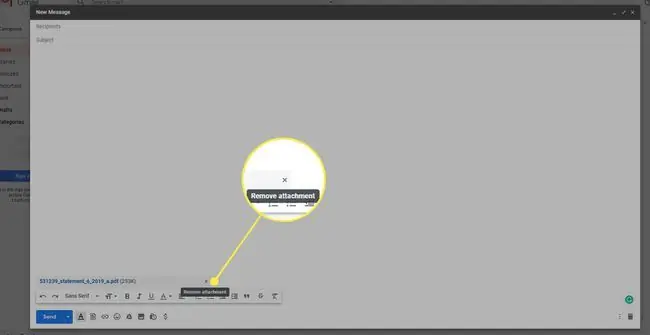
Poproś Gmaila o przypomnienie o dołączaniu obiecanych plików
Jeśli w treści wiadomości umieścisz prawidłowe słowa, takie jak: „proszę znaleźć załączone pliki”, Gmail może przypomnieć Ci o załączeniu obiecanych plików.






